Apple iCloud: preuzmite prethodno kupljene stavke na iOS uređaj, računalo ili Mac
Microsoft Os X I Tunes Jabuka I Cloud / / March 18, 2020
Dobivanje prethodno kupljenih aplikacija s iClouda nije novo. Tu je značajku Steve Jobs početkom ove godine na iOS 4 uveo na Apple Worldwide Developers Conference. Kao što je Steve rekao, "Jednostavno djeluje".
Na primjer, ako kupite aplikaciju ili glazbu na svom iPadu, možete je preuzeti na svoj iPhone, iPod touch, Mac ili PC. Evo kako.
Pokrenite App Store na svom iOS uređaju. Pri dnu zaslona dodirnite Kupljeno.
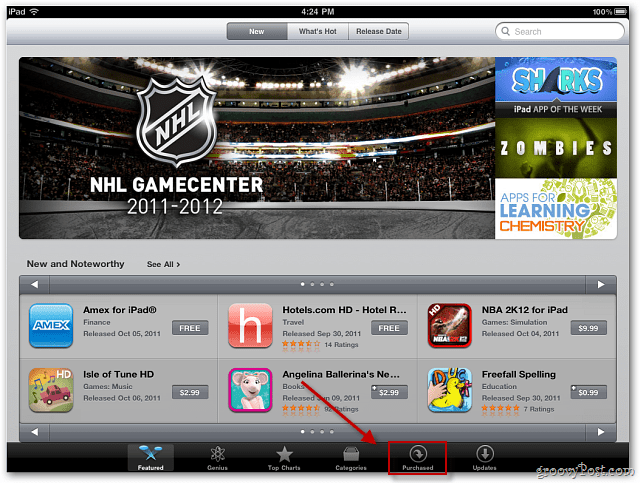
Pojavi se popis prethodno kupljenih aplikacija. Dodirnite ikonu oblaka pored aplikacije koju želite preuzeti na svoj uređaj.
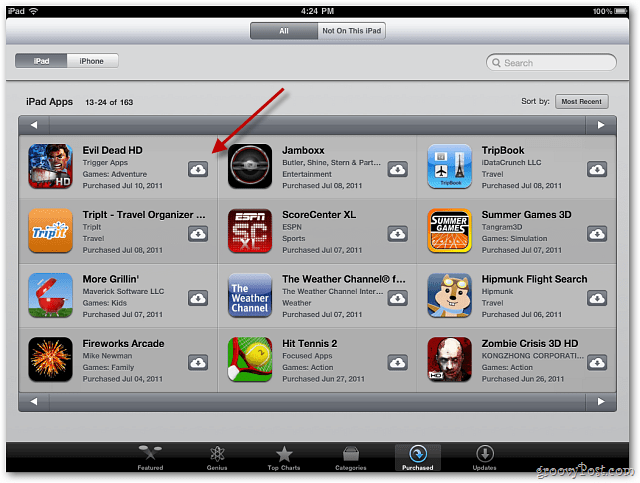
Tada će se vaše aplikacije preuzeti i instalirati. Nisu potrebni kablovi!
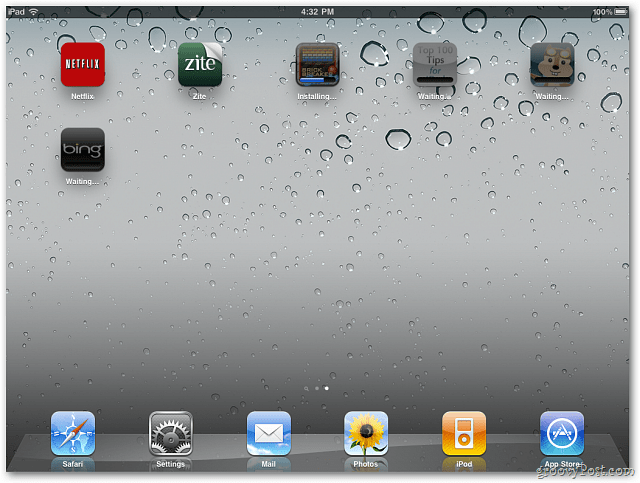
Da biste lako pronašli željene aplikacije, sortirajte prema nazivu aplikacije, datumu kupnje ili vrsti uređaja.
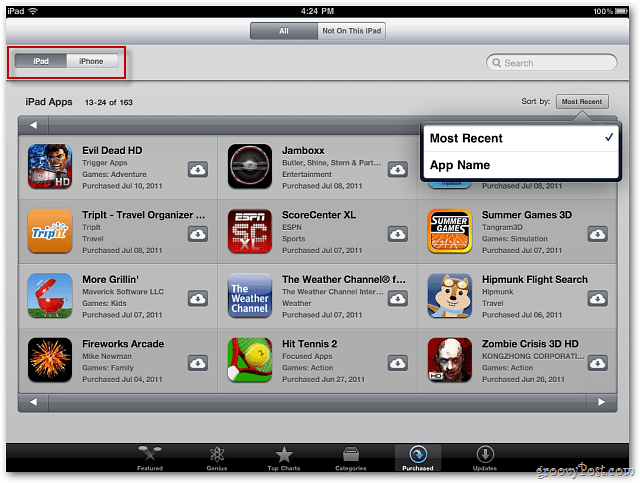
Ako tražite određenu aplikaciju, samo upišite naziv u polje za pretraživanje.
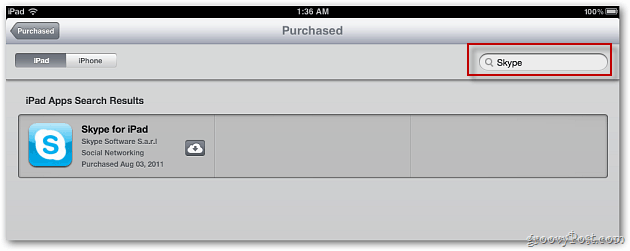
Da biste preuzeli glazbu koju ste već kupili, otvorite aplikaciju iTunes na svom uređaju i dodirnite Kupljeno.
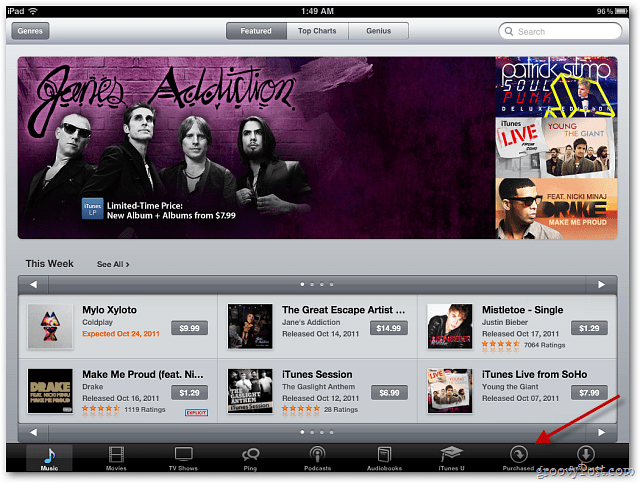
Kao i s aplikacijama, dobit ćete popis glazbe koju ste kupili tijekom godina. Zapravo sam bio iznenađen kad sam vidio glazbu kakvu se ne sjećam kupio prije godina.
Dodirnite bend ili izvođača s lijeve ploče. Zatim preuzmite pojedinačne pjesme, cijeli album ili sve pjesme izvođača.![sshot-2011-10-18- [03-09-03] sshot-2011-10-18- [03-09-03]](/f/8ab2dba80dd82dc73081a73cac0f2c1e.png)
Prethodno kupljene predmete možete preuzeti na sve svoje iOS uređaje.
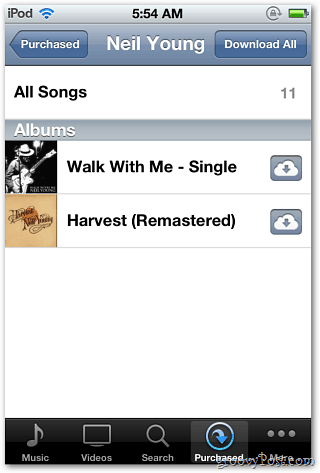
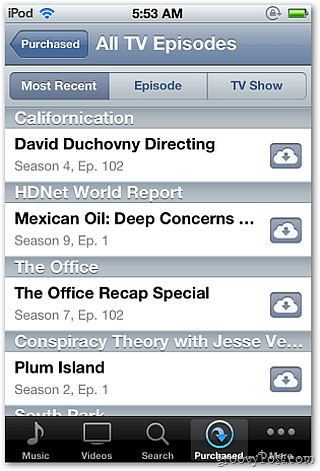
Možete ih i preuzeti na svoj Windows PC ili Mac s iTunesa.
Pokrenite iTunes na računalu ili Mac-u i otvorite iTunes Store. Na desnoj ploči pod Brzim vezama kliknite Kupljeno.
![sshot-2011-10-18- [06-06-51] sshot-2011-10-18- [06-06-51]](/f/04efaf771a75056fba6336f9d7898233.png)
Sada ćete moći preuzeti svu kupljenu glazbu, videozapise, aplikacije i knjige.
Uz glazbu možete preuzeti pojedinačne pjesme, cijele albume ili cijelu kolekciju.
![sshot-2011-10-18- [06-27-50] sshot-2011-10-18- [06-27-50]](/f/4cd8e699719852fab5e97225db6f974e.png)
Također možete postaviti iTunes da automatski preuzima stavke koje kupujete sa svog iPada, iPhonea ili iPod touch-a. Otvorite iTunes Postavke, a zatim kliknite ikonu Store.
Provjerite koje stavke želite iTunes automatski preuzeti i kliknite U redu.
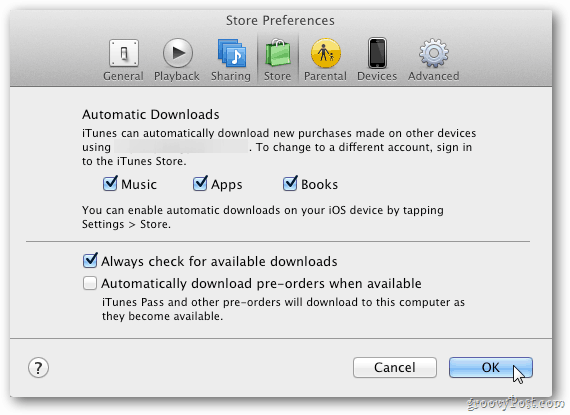
Obavezno omogućite i automatska preuzimanja na vašem iOS uređaju. Ići Postavke >> Trgovina i uključite stavke koje želite automatski preuzeti.
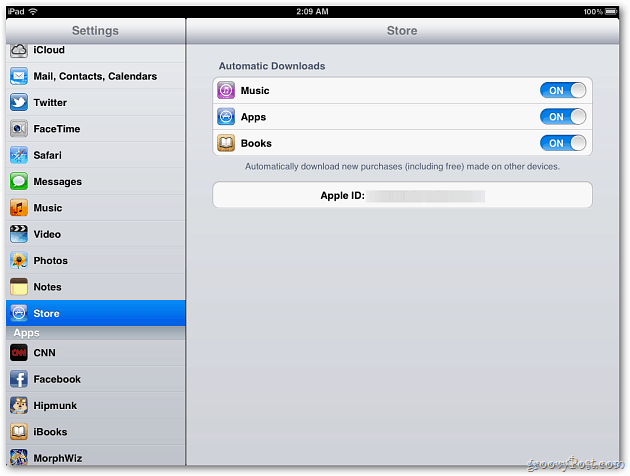
To nisu samo predmeti koje plaćate ni za jedno. Također će se sinkronizirati besplatni sadržaj koji ste preuzeli. Doista živahna značajka!


